Win10蓝牙开关不见了?大神教你找回!
时间:2025-06-05 23:42:38 259浏览 收藏
大家好,我们又见面了啊~本文《Win10蓝牙开关消失?教你找回它! 》的内容中将会涉及到等等。如果你正在学习文章相关知识,欢迎关注我,以后会给大家带来更多文章相关文章,希望我们能一起进步!下面就开始本文的正式内容~
随着Windows 10系统的广泛使用,我们在日常操作中可能会遇到一些问题,比如发现蓝牙开关不见了该怎么办呢?别担心,让我们一起来看看解决办法吧!
解决方案:
方法一:
- 首先打开设备管理器中的USB选项,尝试先禁用,然后重新启用该设备。
- 重启电脑以确保更改生效。
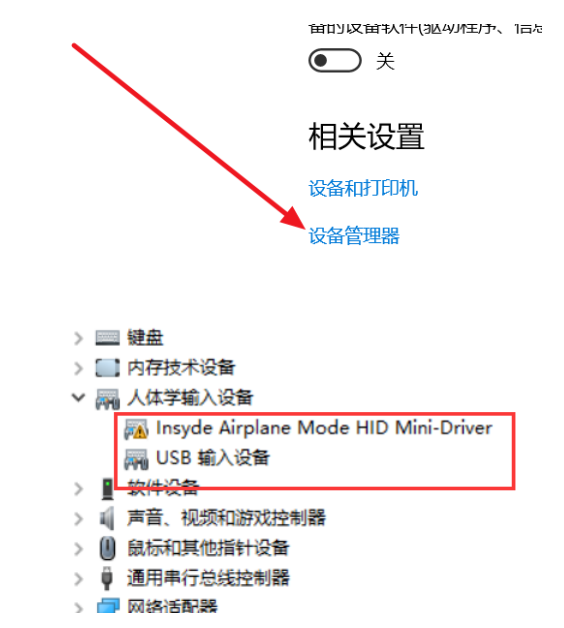
方法二:
- 进入BIOS界面,关闭无线局域网适配器(WLA),保存设置并重启。
- 再次进入BIOS,重新开启无线局域网适配器(WLA),保存并重启。
或者:
- 打开设置面板,选择“更新和安全”,然后点击“恢复”。
- 点击“立即重新启动”,随后进入疑难解答 -> 高级选项 -> UEFI固件设置。
- 在配置中找到无线局域网(Wireless LAN)并将其设置为启用。
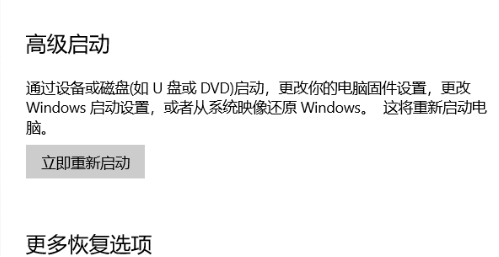
方法三:
- 使用快捷键Win+R打开运行窗口,输入
services.msc命令。 - 在服务列表里找到蓝牙支持服务,并双击它。
- 将其服务状态调整为“已启动”,最后点击确定。
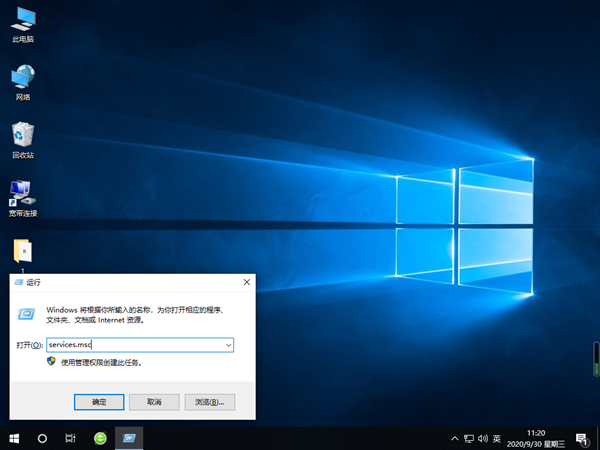
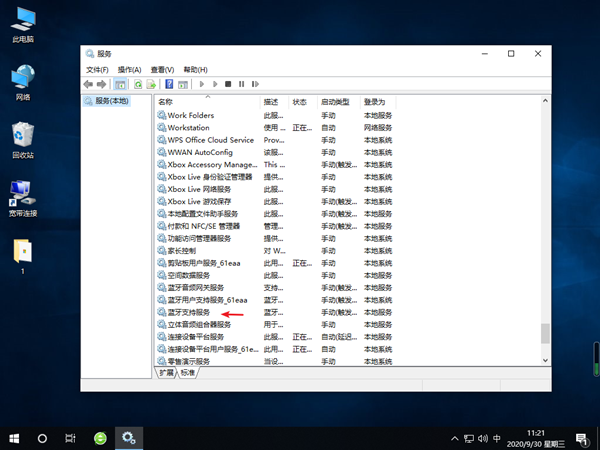
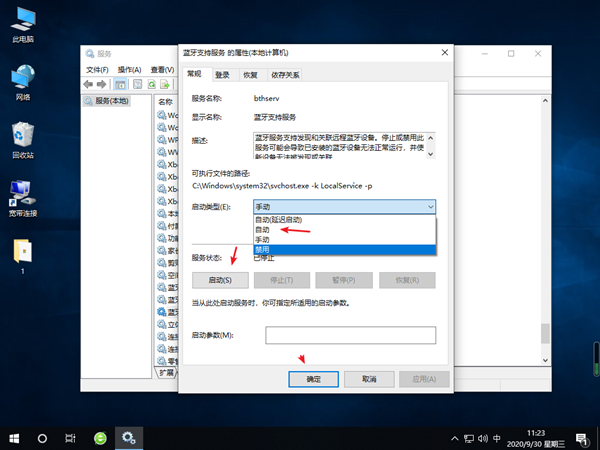
希望上述内容能帮助到大家,如果有用的话不妨收藏起来备用哦!
终于介绍完啦!小伙伴们,这篇关于《Win10蓝牙开关不见了?大神教你找回!》的介绍应该让你收获多多了吧!欢迎大家收藏或分享给更多需要学习的朋友吧~golang学习网公众号也会发布文章相关知识,快来关注吧!
相关阅读
更多>
-
501 收藏
-
501 收藏
-
501 收藏
-
501 收藏
-
501 收藏
最新阅读
更多>
-
467 收藏
-
315 收藏
-
171 收藏
-
210 收藏
-
457 收藏
-
482 收藏
-
220 收藏
-
149 收藏
-
297 收藏
-
177 收藏
-
488 收藏
-
253 收藏
课程推荐
更多>
-

- 前端进阶之JavaScript设计模式
- 设计模式是开发人员在软件开发过程中面临一般问题时的解决方案,代表了最佳的实践。本课程的主打内容包括JS常见设计模式以及具体应用场景,打造一站式知识长龙服务,适合有JS基础的同学学习。
- 立即学习 543次学习
-

- GO语言核心编程课程
- 本课程采用真实案例,全面具体可落地,从理论到实践,一步一步将GO核心编程技术、编程思想、底层实现融会贯通,使学习者贴近时代脉搏,做IT互联网时代的弄潮儿。
- 立即学习 516次学习
-

- 简单聊聊mysql8与网络通信
- 如有问题加微信:Le-studyg;在课程中,我们将首先介绍MySQL8的新特性,包括性能优化、安全增强、新数据类型等,帮助学生快速熟悉MySQL8的最新功能。接着,我们将深入解析MySQL的网络通信机制,包括协议、连接管理、数据传输等,让
- 立即学习 500次学习
-

- JavaScript正则表达式基础与实战
- 在任何一门编程语言中,正则表达式,都是一项重要的知识,它提供了高效的字符串匹配与捕获机制,可以极大的简化程序设计。
- 立即学习 487次学习
-

- 从零制作响应式网站—Grid布局
- 本系列教程将展示从零制作一个假想的网络科技公司官网,分为导航,轮播,关于我们,成功案例,服务流程,团队介绍,数据部分,公司动态,底部信息等内容区块。网站整体采用CSSGrid布局,支持响应式,有流畅过渡和展现动画。
- 立即学习 485次学习
